hexo搭建博客
1.前置知识
搭建博客需要掌握一些基本的知识,比如:
- HTML、CSS、JavaScript等前端技术,用于制作网页的结构、样式和交互。
- Markdown语法,用于编写博客文章的内容。
- Hexo框架,用于生成静态博客网站,并提供多种主题和插件。
- Git工具,用于管理和部署博客代码。
- 域名注册和解析,用于给博客网站一个易记的地址。
- 服务器配置和运行,用于托管博客网站,并提供访问服务。
参考网站使用 Hexo+GitHub 搭建个人免费博客教程(小白向) - 知乎 (zhihu.com)
2.Hexo使用
2.1基本操作
github上挂的网址:https://用户名.github.io
INFO表示这是一个正常的信息,没有错误或警告。
$ hexo g INFO Validating config INFO Start processing ......写完后运行下面代码将文章渲染并部署到 GitHub Pages 上完成发布。以后每次发布文章都是这两条命令。
hexo g # 生成页面 hexo d # 部署发布修改并部署后没有效果,使用
hexo clean清理后重新部署。发表文章
进入博客所在目录(要在
hexo那一级目录下)右键打开 Git Bash Here,创建博文:
hexo new "你文章的名字"也可以不使用命令自己创建 .md 文件,只需在文件开头手动加入如下格式 Front-matter 即可,写完后运行
hexo g和hexo d发布。并列分类,了解一下:
categories: \- [Linux] \- [Tools]并列+子分类,再了解一下:
categories: \- [Linux, Hexo] \- [Tools, PHP]
eg.
--- title: Hello World # 标题 date: 2019/3/26 hh:mm:ss # 时间 tags: # 标签 thumbnail: "https://th.bing.com/th/id/R.3a5e7bf8631e9ba95bdc3598fada03b4?rik=a6OgIGORrMhREg&pid=ImgRaw&r=0" excerpt: "分享一些搭建博客的过程与学习内容" ---
补充几个常见命令
hexo new page "name" # 新建页面 hexo g # 生成页面 hexo d # 部署 hexo g -d # 生成页面并部署 hexo s # 本地预览 hexo clean # 清除缓存和已生成的静态文件对于
hexo s,访问http://localhost:4000,出现Hexo默认页面,本地博客安装成功!
2.2更换主题
2.3.1我选择了redefind主题
- 定期更新
$ cd your-hexo-site
$ npm install hexo-theme-redefine@latest- 迁移配置文件:
- 主题更新后,请务必把
/node_modules/hexo-theme-redefine/_config.yml和主题配置文件 (_config.redefine.yml)进行比对。如果文件出现了更改,那你必须要把更改过的项同步在_config.redefine.yml中。VS Code 的文件比对 可能对你迁移有帮助。 - 每次迁移请注意把最底部的
version改为最新版本!!
- 主题更新后,请务必把
2.3.2 如何配置
- 在theme文件夹下新建一个文件夹,名为“redefine”
- 在该目录下打开git bush,输入命令
git clone https://github.com/EvanNotFound/hexo-theme-redefine - 打开hexo根文件夹中
_config.yml,用Ctrl+F查找,输入theme - 将theme后的内容改为redefine。注意,redefine前头有一个空格
- 打开hexo根文件夹中
3.为Typora更换redefine主题
在redefine补充下用法补充
折叠显示
<!--more-->的作用是折叠本会全部显示的文章,加强浏览的方便性。
添加文章头图
在对应文章的
front-matter中增加thumbnail: "可写相对路径/绝对路径"例如我上面提供的截图的配置
--- title: 主题样式 Demo date: 2022-12-30 19:07:05 tags: "demo" thumbnail: "https://evan.beee.top/img/208184324-f2640ade-587a-4f46-8ad1-7b4c1b31394f.png" ---
自定义摘要
开启
在行头写下:
tags: Excerpt
excerpt: "分享一些搭建博客的过程与学习内容"关闭
在文章页的 front matter 添加
excerpt: false属性,首页摘就消失了示例:
--- title: Excerpt Test date: 2022-12-20 12:12:12 tags: Excerpt categories: Excerpt excerpt: false ---写作模块
note 笔记模块
小号提示块
{% note warning %} warning 提示块标签 {% endnote %} {% note danger %} danger 提示块标签 {% endnote %}
大号提示块
{% notel [颜色] [标题] %} 内容 支持换行 {% endnotel %}
设置小图标
官网:Find the Perfect Icon for Your Project | Font Awesome
4. 避雷掉坑
本地server成功,部署到github上之后不能显示主题样式
掉坑原因:原本以为
_config.redefine.yml会覆盖_config.yml,但不全会。找了半天才解决这个bug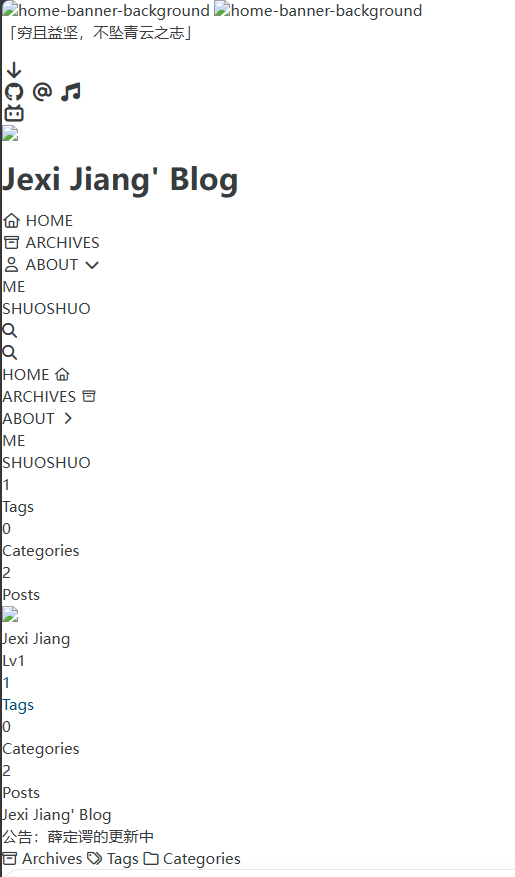
- 解决:在
_config.yml文件中添加url中添加: https://milefer7.github.io/Jaxi-Jiang-Blog/
- 解决:在
hexo中笔记页面渲染不出来
掉坑原因:之前增加功能导致
article-content.ejs出错。我就直接把他删除了。以为会自动生成。debug真累。。。- 解决方案:卸载掉redifine主题重新下载
5. 调整
配置一个
p.sh文件- 集合
hexo cleanhexo ghexo d - 使用命令:
./p.sh
- 集合
关于图片路径配置
已弃用——统一用图床
- 点击
文件—>偏好
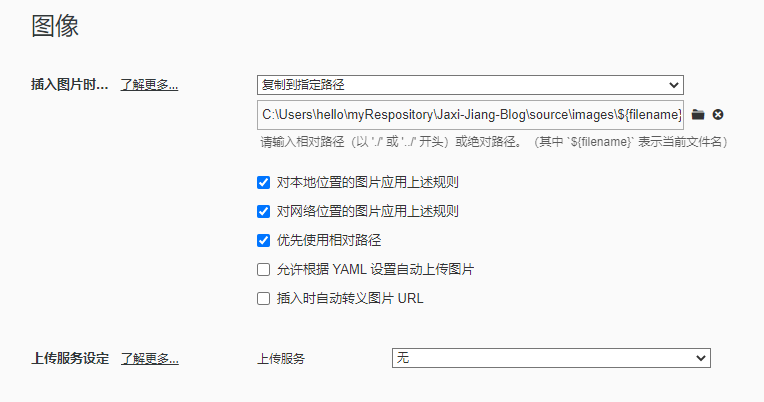
这样就实现了又可以在博客上显示,又可以在typora上显示
!!!这样设置的坏处就是你在电脑上其他地方写的
md.文件中的图片都会被放到images文件夹下。
typora不支持对一个文件夹操作。只可以全局或对多个文件
- 每次
hexo d后图片都会被放到文章上- 增加博客传输时间
- 点击